win7怎么恢复到原装系统的详细教程
来源:Win7之家
时间:2023-08-11 12:34:40 158浏览 收藏
从现在开始,我们要努力学习啦!今天我给大家带来《win7怎么恢复到原装系统的详细教程》,感兴趣的朋友请继续看下去吧!下文中的内容我们主要会涉及到等等知识点,如果在阅读本文过程中有遇到不清楚的地方,欢迎留言呀!我们一起讨论,一起学习!
使用Windows7系统的朋友有很多,当电脑出现问题的时候没办法继续使用我们可能会想到重装系统,不过小编建议在重装系统前先试试Windows7系统还原,还原Windows7系统的方法有很多种,下面一起来看看win7怎么恢复到原装系统的详细步骤。
1、点击开始菜单,然后选择控制面板。
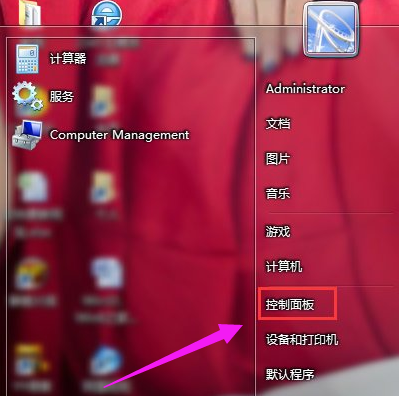
2、在打开的控制面板中点击“备份和还原”。
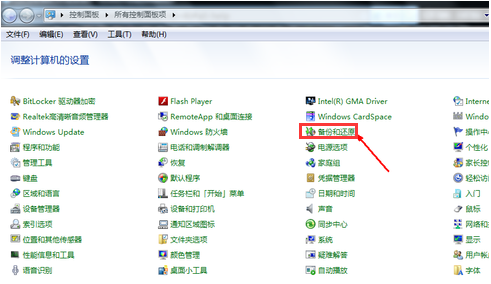
3、接着点击“还原系统设置或计算机”。
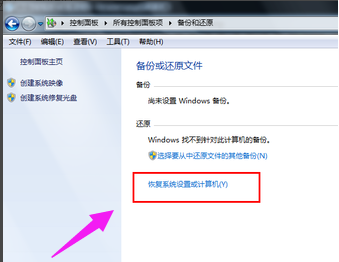
4、点击“打开系统还原”按钮。
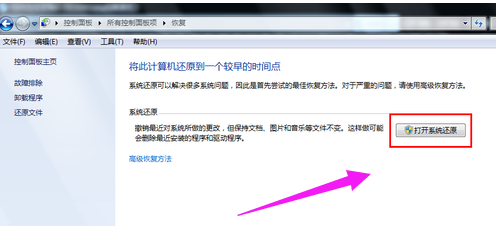
5、出现下图所示,直接点击“下一步”按钮就可以了。
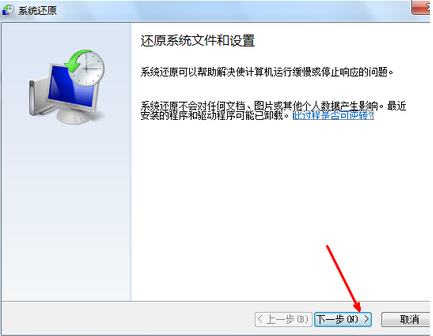
6、在系统还原点的选项中,我们选择一个还原点,要确保选择的还原点必须是系统之前正常的还原点。
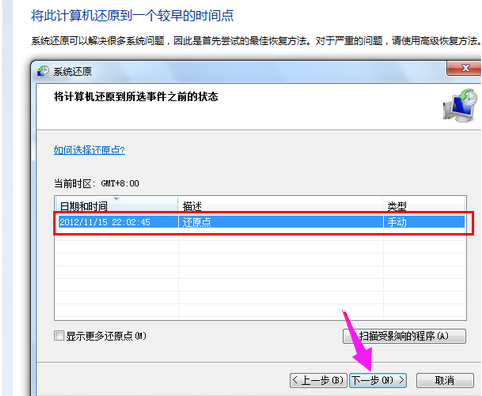
7、在打开的系统还原页面中有还原的详细信息,确保无误之后,点击完成按钮,就会开始系统还原了。还原系统会重启,然后在开机过程中进入还原操作。
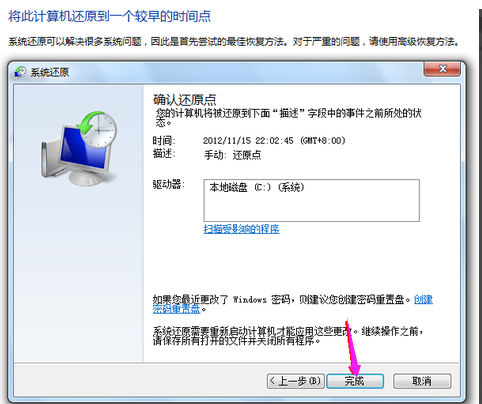
以上就是win7怎么恢复到原装系统的详细步骤介绍啦,希望能帮助到大家。
理论要掌握,实操不能落!以上关于《win7怎么恢复到原装系统的详细教程》的详细介绍,大家都掌握了吧!如果想要继续提升自己的能力,那么就来关注golang学习网公众号吧!
声明:本文转载于:Win7之家 如有侵犯,请联系study_golang@163.com删除
相关阅读
更多>
-
501 收藏
-
501 收藏
-
501 收藏
-
501 收藏
-
501 收藏
最新阅读
更多>
-
112 收藏
-
489 收藏
-
439 收藏
-
425 收藏
-
428 收藏
-
456 收藏
-
432 收藏
-
126 收藏
-
367 收藏
-
307 收藏
-
126 收藏
-
315 收藏
课程推荐
更多>
-

- 前端进阶之JavaScript设计模式
- 设计模式是开发人员在软件开发过程中面临一般问题时的解决方案,代表了最佳的实践。本课程的主打内容包括JS常见设计模式以及具体应用场景,打造一站式知识长龙服务,适合有JS基础的同学学习。
- 立即学习 543次学习
-

- GO语言核心编程课程
- 本课程采用真实案例,全面具体可落地,从理论到实践,一步一步将GO核心编程技术、编程思想、底层实现融会贯通,使学习者贴近时代脉搏,做IT互联网时代的弄潮儿。
- 立即学习 516次学习
-

- 简单聊聊mysql8与网络通信
- 如有问题加微信:Le-studyg;在课程中,我们将首先介绍MySQL8的新特性,包括性能优化、安全增强、新数据类型等,帮助学生快速熟悉MySQL8的最新功能。接着,我们将深入解析MySQL的网络通信机制,包括协议、连接管理、数据传输等,让
- 立即学习 500次学习
-

- JavaScript正则表达式基础与实战
- 在任何一门编程语言中,正则表达式,都是一项重要的知识,它提供了高效的字符串匹配与捕获机制,可以极大的简化程序设计。
- 立即学习 487次学习
-

- 从零制作响应式网站—Grid布局
- 本系列教程将展示从零制作一个假想的网络科技公司官网,分为导航,轮播,关于我们,成功案例,服务流程,团队介绍,数据部分,公司动态,底部信息等内容区块。网站整体采用CSSGrid布局,支持响应式,有流畅过渡和展现动画。
- 立即学习 485次学习
